로컬 계정을 사용하여 Windows 11을 설치할 수 있습니다.
- 공식 사양에도 불구하고 Microsoft 계정 없이 Windows 11을 설정할 수 있습니다.
- OS를 설치하는 데 어떤 방법을 사용하든 Microsoft 계정 단계를 건너뛰는 것은 옵션입니다.
- 이를 수행하는 쉬운 방법은 Windows 11용 설치 미디어가 포함된 USB 플래시 드라이브를 사용하는 것입니다.
- 그러나 계정을 완전히 종료하기 전에 이러한 계정을 사용할 때의 이점에 대한 섹션을 확인하고 싶을 수 있습니다.
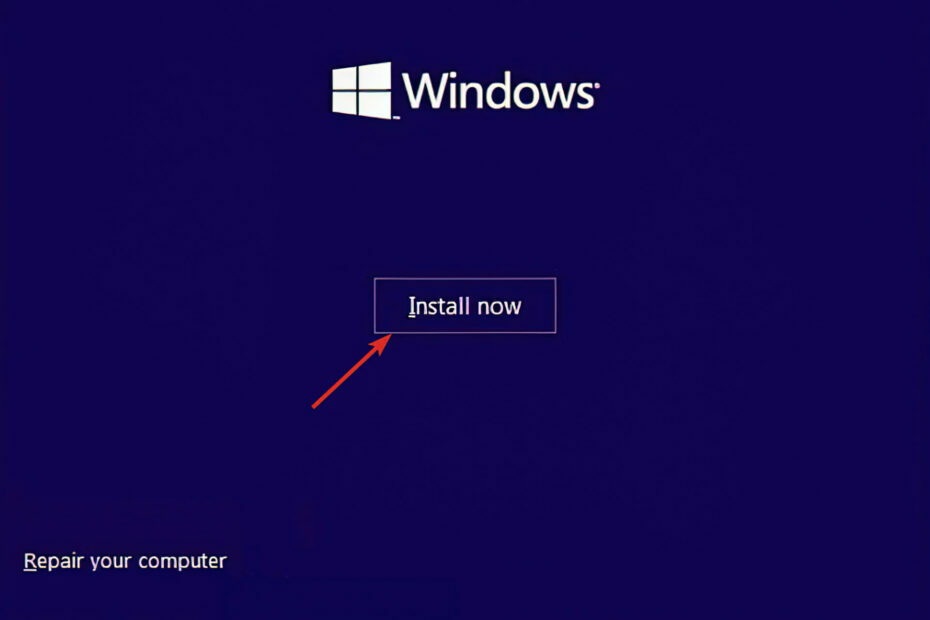
엑스다운로드 파일을 클릭하여 설치
이 도구는 문제가 있는 시스템 파일을 초기 작업 버전으로 대체하여 일반적인 컴퓨터 오류를 복구합니다. 또한 시스템 오류, BSoD를 방지하고 맬웨어 및 바이러스로 인한 손상을 복구합니다. 이제 간단한 3단계로 PC 문제를 해결하고 바이러스 손상을 제거하십시오.
- Fortect 다운로드 및 설치 당신의 PC에.
- 도구를 실행하고 스캔 시작 문제를 일으키는 깨진 파일을 찾으려면.
- 마우스 오른쪽 버튼으로 클릭 복구 시작 컴퓨터의 보안 및 성능에 영향을 미치는 문제를 해결합니다.
- 다음에서 Fortect를 다운로드했습니다. 0 이번 달 독자 여러분.
공식 사양에는 Microsoft 계정 없이는 Windows 11을 설정할 수 없다고 명시되어 있지만 로컬 계정을 사용하여 설정할 수 있습니다. 알아야 할 것은 문제를 해결하는 방법입니다.
더 안전한 방법이므로 일반적으로 Microsoft 계정을 사용하여 Windows 11 새로 설치를 완료해야 합니다. 다양한 클라우드 서비스와의 상호 작용 및 여러 컴퓨터 간의 콘텐츠 동기화를 허용하고 장치.
모든 이점에도 불구하고 많은 사람들이 여전히 로컬 계정을 사용하기로 선택하고 있으며 이는 이해할 수 있습니다.
그 외에도 Microsoft 계정 없이 새 설치를 설정하면 더 많은 것을 설계할 수 있습니다. 이메일 주소의 문자를 포함하지 않는 개인화된 프로필 폴더 이름입니다.
설치 중에 로컬 계정을 만들고 나중에 Microsoft 계정에 연결하는 것을 고려하는 경우 Microsoft 계정 사용의 이점을 살펴보겠습니다.
Microsoft 계정을 사용하면 어떤 이점이 있습니까?
Windows 운영 체제와 유사한 Microsoft 계정은 대부분의 일상적인 컴퓨터 집안일을 완료하는 데 도움이 될 수 있습니다.
이러한 서비스는 작업하는 많은 데이터 및 서비스가 컴퓨터가 아닌 온라인에 저장된다는 점에서 일반적인 생산성 제품군과 다릅니다. 클라우드라는 용어는 널리 사용되는 이러한 종류의 인터넷 스토리지를 말합니다.
Microsoft 계정과 같은 클라우드 기반 서비스를 사용하면 인터넷에 연결된 모든 위치에서 파일을 보고, 편집하고, 공유할 수 있습니다.

이러한 서비스가 가정과 직장에서 더 널리 사용됨에 따라 이러한 서비스가 어떻게 작동하는지 이해하는 것이 점점 더 중요해지고 있습니다.
하지만 현재 Microsoft Office, Outlook, Hotmail 또는 Skype와 같은 Microsoft 제품을 사용하고 있다면 다른 온라인 서비스보다 Microsoft 계정이 더 사용자 친화적이라는 것을 알 수 있습니다.
문서 작성, 공유 및 저장은 모두 기존 Microsoft 응용 프로그램 및 도구와 원활하게 통합하기 위한 것이었습니다.
Office Online으로 알려진 웹 기반 버전의 Microsoft Office에 대한 액세스 권한도 부여하여 다른 사람과 공동 작업을 할 수 있습니다.
Word, PowerPoint 및 Excel의 경우 Office Online은 데스크톱 버전과 상당히 비슷합니다. 특히 이러한 프로그램에 이미 익숙한 경우 사용이 간편합니다. 제품.
Microsoft 계정을 만들면 회사의 모든 온라인 리소스에 액세스할 수 있습니다.
여기에는 OneDrive(이전의 SkyDrive) 및 Outlook.com과 같은 여러 필수 서비스 및 도구가 포함되어 있습니다.
Microsoft 계정 없이 Windows 11을 어떻게 설정합니까?
1. Windows 11 설치 프로그램이 포함된 부팅 가능한 USB 플래시 드라이브로 PC를 시작합니다.
2. 누르세요지금 설치 버튼을 누르고 화면의 단계에 따라 필요한 파티션을 생성하고 설치 프로세스를 시작합니다.
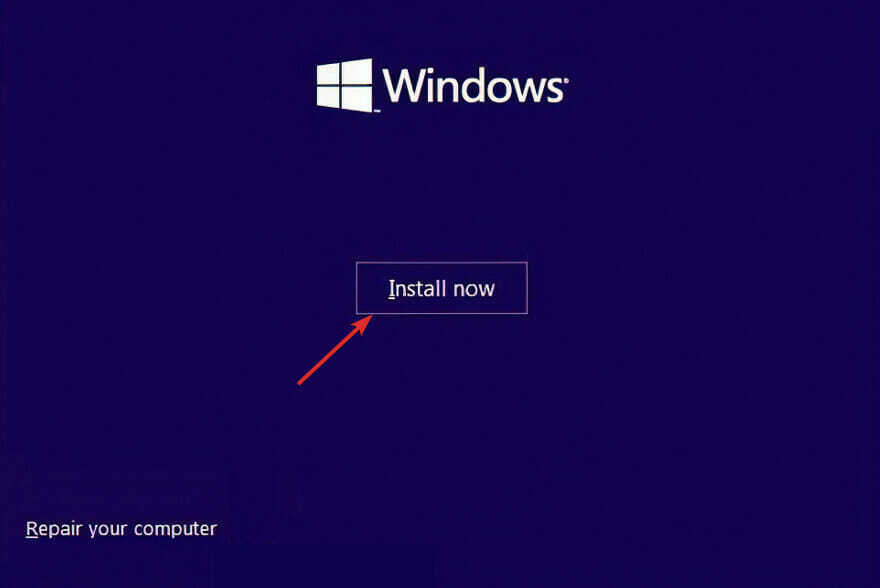
3. 제품 키가 없는 경우 다음을 눌러 단계를 건너뛸 수 있습니다. 제품 키가 없습니다. 창 하단에서 버튼을 누릅니다.
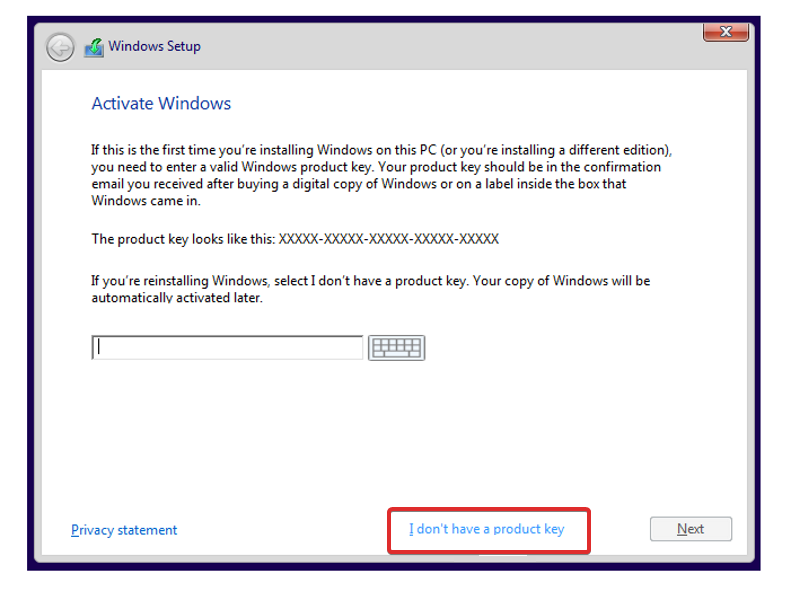
전문가 팁:
후원
일부 PC 문제는 특히 Windows의 시스템 파일 및 리포지토리가 없거나 손상된 경우 해결하기 어렵습니다.
다음과 같은 전용 도구를 사용해야 합니다. 요새, 손상된 파일을 스캔하고 리포지토리의 최신 버전으로 교체합니다.
4. 선택맞춤 설치수행할 설치 유형을 묻는 메시지가 나타나면 옵션을 선택하십시오.
5. 에스지역 및 키보드 레이아웃을 선택하고 컴퓨터 이름을 설정합니다.
6. 당신은 s에 대한 질문을 받게 될 것입니다당신과 함께 로그인 Microsoft 계정. 여기에서뒤로 버튼 왼쪽 상단 모서리에서 컴퓨터 이름을 다시 입력하고 다음.
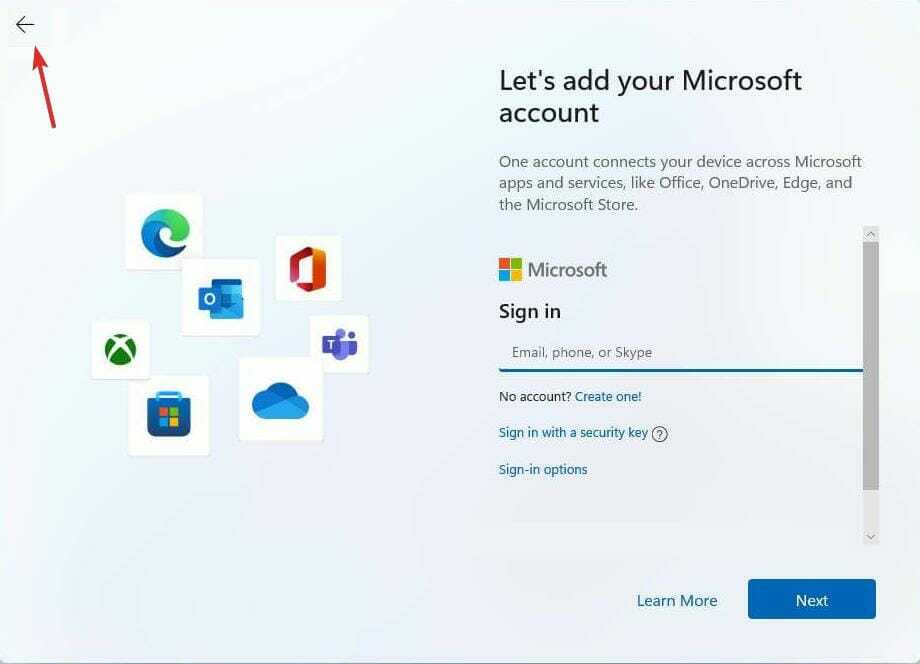
7. 이제 Microsoft 계정 단계를 건너뛰고 암호를 입력하라는 메시지가 표시됩니다.
8. 설치를 완료하십시오.
W를 쉽게 설치할 수 있습니다.OS용 설치 프로그램이 포함된 부팅 가능한 USB 플래시 드라이브를 사용하여 Microsoft 계정 없이 indows 11을 실행합니다.
이렇게 하면 온라인 Microsoft 계정 대신 로컬 계정을 사용하여 Windows가 설치됩니다.
지침을 완료하면 Windows 11은 Microsoft 제품이나 서비스에 연결할 필요 없이 로컬 계정을 사용하여 설치를 완료합니다.
모든 작업이 완료되면 이제 네트워크 선을 다시 연결하거나 연결이 끊어진 경우 Wi-Fi 연결을 켤 수 있습니다.
- 수정: Windows 10/11에서 Microsoft 계정을 수정해야 합니다.
- FIX: 해당 Microsoft 계정이 존재하지 않습니다.
- FIX: Windows 11에서 Microsoft 계정이 잠시 멈추는 문제
- Windows 11용 부팅 가능한 USB 드라이브를 만드는 방법
Microsoft 기반 이메일 없이 Windows 11을 설치할 수 있는 방법입니다. 당신이 OS를 설치하는 다른 방법 선택, 위와 동일한 방식으로 Microsoft 계정 단계를 건너뛸 수도 있습니다.
당신은 또한 수 Windows 10에서 업데이트 Microsoft 계정 대신 로컬 계정으로 OS를 설정합니다.
아래 섹션에 의견을 남기고 여러분의 생각을 알려주세요. 향후 게시물을 개선하는 데 도움이 됩니다. 읽어 주셔서 감사합니다!
여전히 문제가 발생합니까?
후원
위의 제안으로 문제가 해결되지 않으면 컴퓨터에 더 심각한 Windows 문제가 발생할 수 있습니다. 다음과 같은 올인원 솔루션을 선택하는 것이 좋습니다. 요새 문제를 효율적으로 해결합니다. 설치 후 다음을 클릭하십시오. 보기 및 수정 버튼을 누른 다음 수리를 시작하십시오.
![MS 계정에 연결된 해당 장치가 없음 [Fix]](/f/e07c82e1227fde51f58bd8b6bafa39e1.jpg?width=300&height=460)
![Microsoft 계정을 Steam과 연결하는 데 문제가 있습니다. [FIX]](/f/fb62b5b9643a7648709d8e1dea44f0d0.jpg?width=300&height=460)
